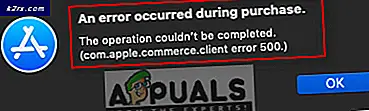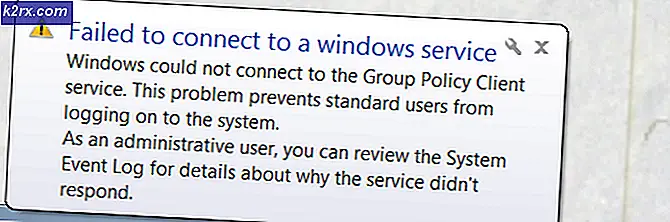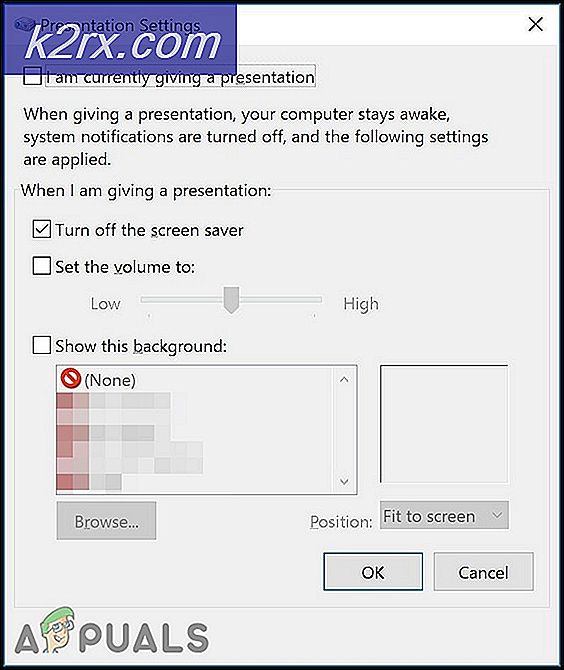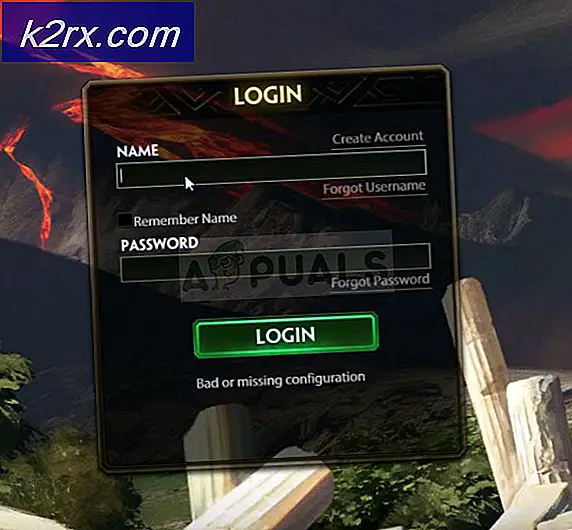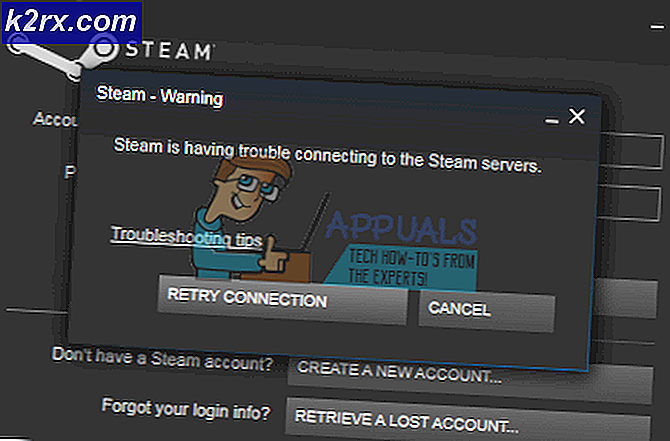Düzeltme: Office'i Yüklerken Hata Kodu 30088-4
Birkaç Windows kullanıcısı, Hata Kodu 30088-4 Microsoft Office'i bir Windows makinesine yüklemeye çalışırken. Çoğu durumda, kullanıcı Office365'i yüklemeye çalıştığında hata oluştuğu bildirilir, ancak sorun Office 2013 ve Office 2010'da da bildirilir. Windows 7, Windows 8.1 ve Windows'ta meydana gelen bu özel sorunun raporlarını bulmayı başardık. 10.
Ne sebep oluyorHata Kodu 30088-4sorun?
Bu sorunu, çeşitli kullanıcı raporlarına ve genellikle bu hata kodunu düzeltmek için kullanılan onarım stratejilerine bakarak araştırdık. Araştırmalarımıza göre, bu özel soruna neden olabilecek birkaç farklı potansiyel suçlu var:
Şu anda bu sorunu çözmek için uğraşıyorsanız, bu makale size sorunu benzer bir durumda olan diğer kullanıcılar için çözen birkaç sorun giderme kılavuzu sağlayacaktır.
En iyi sonuçlar için, verimlilik ve önem derecesine göre sıralanışları sırasına göre aşağıdaki yöntemleri izleyin. Bunlardan biri, makinenizde soruna neden olan suçludan bağımsız olarak sorunu çözmek zorundadır.
Yöntem 1: Office Fix It Uninstaller'ı Çalıştırma (Office 2016, Office 2019 ve Office 365 için geçerlidir)
Etkilenen birkaç kullanıcı, sorunun çözüldüğünü ve Office 365 veya Office 2013 ile karşılaşmadan yükleyebildiklerini bildirdi.Hata Kodu 30088-4Fix-It Uninstaller'ı çalıştırdıktan sonra (programı yeniden yüklemeden önce).
İşte bunun nasıl yapılacağına dair hızlı bir kılavuz:
- Bu bağlantıyı ziyaret edin (burada) ve Off Scrub yardımcı programının indirilmesini bekleyin.
- Çift tıklayın. SetupProd_OffScrub.exe yardımcı programı seçin ve uygulama yüklenene kadar bekleyin. Güvenlik uyarısı tarafından istendiğinde, Yüklemek.
- Yardımcı program indirilip bilgisayarınıza yüklenene kadar bekleyin. İşlem tamamlandığında, kaldırmak istediğiniz sürümü seçin ve ardından Sonraki.
- Kurulumu tamamlamak için ekrandaki talimatları izleyin, ardından otomatik kaldırma işlemini tetiklemek için bilgisayarınızı yeniden başlatın.
- Bir sonraki başlangıç tamamlandığında, Office kurulumunu tekrar deneyin ve sorunun çözülüp çözülmediğine bakın.
Aynı sorun hala devam ediyorsa, aşağıdaki sonraki yönteme geçin.
Yöntem 2: Sistem Geri Yükleme noktası kullanma
Kötü bir Windows güncellemesi yeni bir Office sürümünün kurulumunu bozma potansiyeline sahip olduğundan, makinenizin durumunu kötü Windows güncellemesinin Office yüklemesi başarıyla tamamlanıyor.
Kötü Windows güncellemesi yüklenmeden önce oluşturulmuş bir sistem geri yükleme noktasına sahip olacak kadar şanslıysanız,Hata Kodu 30088-4hata. Sistem Geri Yükleme sihirbazının kullanımına ilişkin hızlı bir kılavuz:
- Basın Windows tuşu + R açmak için Çalıştırmak iletişim kutusu. Ardından yazın "Rstrui" ve bas Giriş açmak için Sistem Geri Yükleme sihirbaz.
- İlk sistem Geri Yükleme ekranında (önerilen geri yükleme noktasını kullanmak isteyip istemediğiniz sorulduğunda), Farklı bir geri yükleme noktası geçişi seçin ve tıkla Sonraki devam etmek.
- Bir sonraki ekrandan, ilgili kutunun Daha fazla geri yükleme noktası göster işaretlendiğinde, kötü Windows güncellemesi yüklenmeden önceki bir sistem geri yükleme noktası seçin. Geri yükleme noktası seçiliyken Sonraki devam etmek.
- Son ekranda, tıklayın Bitiş geri yükleme sürecini başlatmak için. Birkaç saniye sonra bilgisayarınız yeniden başlayacak ve eski durum bağlanacaktır.
- Bir sonraki başlangıç sırasında, Office Suite'i yeniden yüklemeyi deneyin. Karşılaşmadan bunu yapabilmelisinizHata Kodu 30088-4sorun.